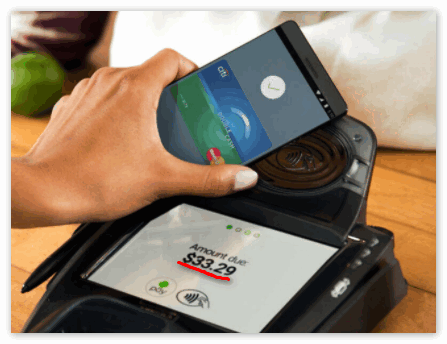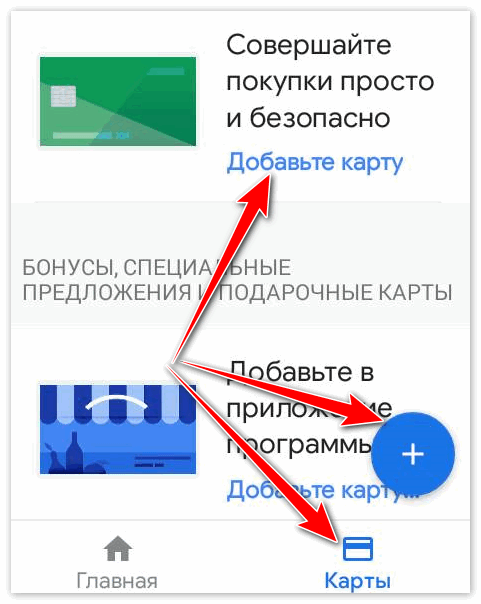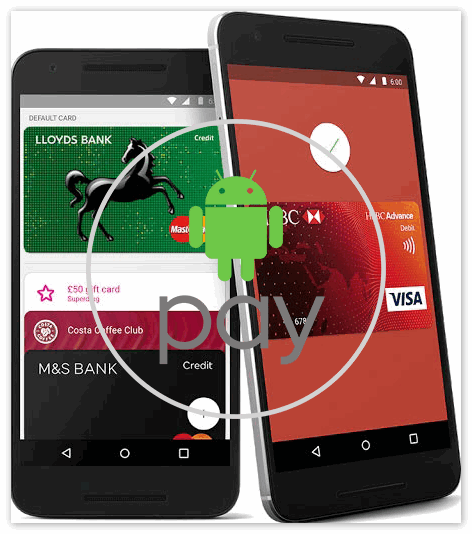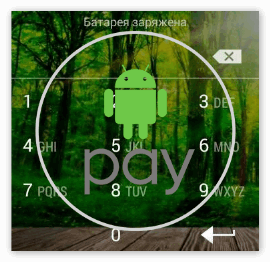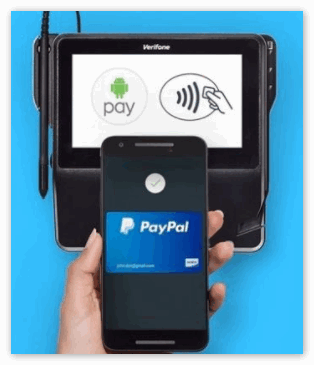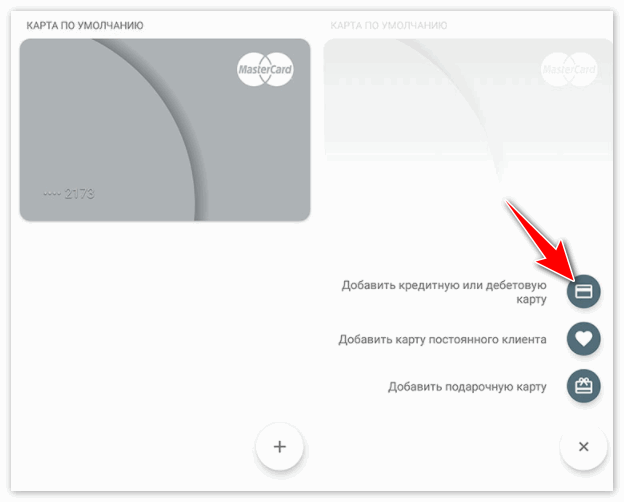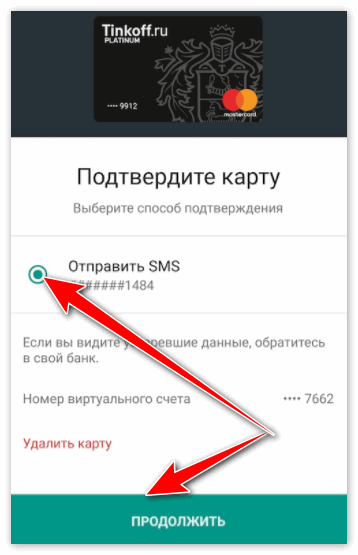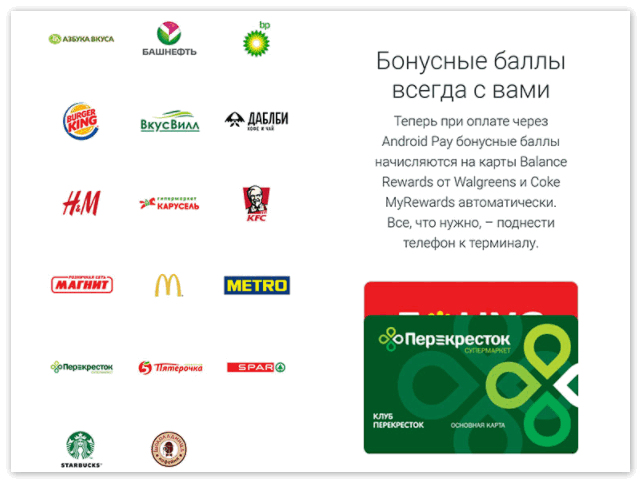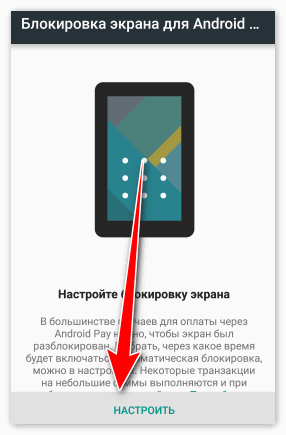Андроид пей что это: Android Pay: платежный сервис в России
Как работает Android Pay в телефоне и что это такое
Как работает приложение Андроид Пей — часто задаваемый вопрос среди пользователей банковских услуг. Программа функционирует посредством передачи информации через NFC-чип. Что это такое NFC? Это модуль телефона, который разрешает совершать покупки с помощью обмена данными между устройствами. Благодаря ему происходит бесконтактная оплата покупок в приложении.
Преимущества и недостатки приложения
Данная технология уже несколько лет используется в зарубежных странах, но в России появилась только в 2017 году. Непродолжительное, но эффективное время пользования приложением, позволяет рассмотреть его плюсы и минусы.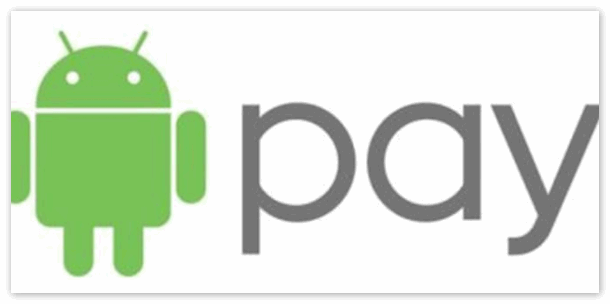
Положительные стороны Android Pay
- Защищённость данных. На сегодняшний день функционирует множество платёжных систем, но Android Pay принадлежит к числу наиболее надежных в сфере защиты личных данных пользователя. Когда человек оплачивает покупку, продавцу недоступна его личная информация, соблюдается конфиденциальность.
 Продавец видит одноразовую комбинацию цифр — токены, которые формируются хаотически и не привязываются к банковским сведениям клиента. Для персональной информации отведено хранилище, в котором она зашифрована. Хаотические коды хранятся в серверах и обновляются при помощи Интернета через некоторое число проведенных операций. Поэтому постоянное подключение к Интернету не требуется. Google обеспечивает надежную защиту персональным сведениям.
Продавец видит одноразовую комбинацию цифр — токены, которые формируются хаотически и не привязываются к банковским сведениям клиента. Для персональной информации отведено хранилище, в котором она зашифрована. Хаотические коды хранятся в серверах и обновляются при помощи Интернета через некоторое число проведенных операций. Поэтому постоянное подключение к Интернету не требуется. Google обеспечивает надежную защиту персональным сведениям.
- Хранение нескольких банковских карт на электронном устройстве. В приложении Андроид Пей загружаются несколько банковских карт, а при оплате можно выбирать ту, которая необходима в данный момент. Кроме того, добавляются карты, которые предоставляют скидки и бонусы в магазинах.

- Отсутствие привязки Android Pay к модели телефона. Приложение работает на многих моделях телефона, которые отвечают предъявленным требованиям к операционной системе.

- Другие платежные системы для совершения операций требуют сканер отпечатков пальцев, а Андроид Пей работает также с помощью введения пин-кода или графического кода на гаджете.

- Мгновенная оплата. Чтобы оплатить покупки, нужно приблизить телефон с активированным экраном к терминалу, и операция будет проведена. Человек не тратит время на подсчёты, ожидание сдачи.

- Функционал постоянно расширяется, разработчики занимаются постоянным улучшением приложения.
Минусы Android Pay 
- Не всегда удается провести платёж. Встречаются такие магазины и отделы, где нет оборудования, способного провести необходимый платёж через Андроид Пей.
- Человек зависим от работы гаджета. Если в телефоне закончился заряд батареи, он не сможет совершить платежные действия.
- Банкоматы не способны выдавать наличные средства при помощи Android Pay, поэтому при отсутствии банковской карты, можно остаться без денег.
Делаем вывод, что преимущества приложения преобладают над слабыми сторонами.
Как подключиться к Android Pay
Кроме NFC-чипа, требуется операционная версия гаджета не ниже Android 4.4.
Внимание: если смартфон не официальный, то приложение не будет работать. Данная функция поддерживается только на официальных прошивках в целях сохранности денежных средств клиентов.
Чтобы подключить Андроид Пей, необходимо скачать официальное приложение в Play Маркете. После чего ввести информацию по кредитной или дебетовой карте.
Рекомендуется: заранее установить пин-код или отпечаток пальца в телефоне, потому что иначе работа приложения не будет происходить.
Что касается оплаты покупок в магазине, оплата будет происходить через терминал, поддерживающий Pay. Для этого достаточно поднести разблокированный телефон к терминалу и подождать несколько секунд. Операция будет произведена. Для наглядного ознакомления с приложением, можно обратиться на официальный сайт Android Pay.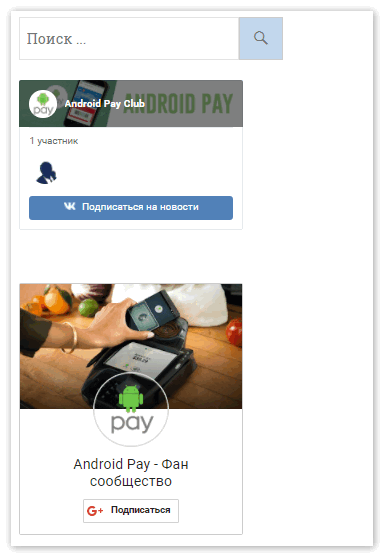
Как работает Андроид Пей, для чего он нужен, насколько безопасно пользоваться программой – частые вопросы среди современных пользователей электронных гаджетов. Не удивительно, ведь стартовало приложение лишь в 2017 году. В этой статье мы ответили на все эти вопросы.
Android Pay: на каких устройствах работает
Дата официального запуска в России платежного сервиса от Google — Android Pay случилась 23 мая 2017 года! Владельцы смартфонов на одноименной операционной системе рады и, безусловно, задаются вопросом, на каких устройствах этот сервис работает.
Список устройств, поддерживающих Android Pay, достаточно обширен, в этом и заключается его преимущество перед аналогами, ориентированными лишь на одну торговую марку.
Совместимость Android Pay с вашим гаджетом
Полноценной совместимость вашего гаджета с Андроид Пей будет в том случае, если он поддерживает всего две составляющих. Это:
- Операционная система Андроид версии KitKat4 и выше. Эта версия успешно функционирует на моделях практически любой марки, вышедших после 2013 года. Посмотреть версию вашей операционной системы можно в «Настройках», выбрав подпункт «Сведения об устройстве». Более подробно о том, какие версии Андроид поддерживает Android pay — читайте у нас.
- Версия Android для разработчиков также не подойдет.
- Следующим пунктом будет наличие на вашем смартфоне или другом Андроид-гаджете модуля, который отвечает за бесконтактную передачу данных (NFC-модуль). Если вы точно не знаете, есть ли такая функция на, допустим, телефоне, уточнить информацию можно в его технических характеристиках. Кроме того, на некоторых смартфонах и планшетах функцию бесконтактной передачи данных нужно включать дополнительно, в настройках. О том, как включить NFC-модуль — читайте в нашей статье.
- Вы не должны обладать рутованным смартфоном. Также Android Pay не получится установить на смартфон с разблокированным загрузчиком. Таким образом Google стремиться обезопасить клиентов от мошенников: устройства с разблокированным загрузчиком являются менее защищёнными. О том, как установить Android Pay на рутованный телефон, смотрите информацию у нас. Все возможно 😉
- На телефоне не должно быть установлено приложение Samsung MyKnox.
- Устройство должно быть сертифицировано в Google.
И еще есть некоторые телефоны, которые, казалось бы, подходят, но тем не менее использовать на них платежный сервис не получится:
- Samsung Galaxy: Note III, Light, S3
- Elephone P9000
- Evo 4G LTE
- Nexus 7 (2012)
Ну вот и все, согласитесь – немного. На сегодняшний день Андроид-гаджетов, обладающих соответствующими характеристиками, около 40 %. То есть, кроме практически любого смартфона или планшета последнего поколения, сервис можно загрузить и, к примеру, на телефон, вышедший в 2014 году. И расплачиваться им в любой торговой точке, где принимают бесконтактные платежи, а таких сегодня великое множество. Если вы хотите знать, какие терминалы поддерживают сервис — проходите на соответствующую статью.
Как пользоваться Android Pay в России
Многие пользователи интересуются, как пользоваться Android Pay и возможно ли это делать в России уже сейчас — давайте подробнее разберемся в этом вопросе.
Официальный старт сервиса бесконтактных платежей Android Pay в России произошел 23 мая 2017 года. Мы расскажем вам о том, как пользоваться этой услугой, ведь существует большая вероятность, что именно сервис от Google завоюет наибольшую популярность среди аналогичных сервисов.
Как пользоваться Android Pay в России
Сначала поговорим о том, как наладить работу системы. Для этого нам понадобится наличие двух составляющих:
- Совместимое устройство. Таким устройством можно считать гаджет, который работает на операционной системе Андроид версии KitKat4. и выше, оснащенный к тому же датчиком NFC, обеспечивающим связь с платежным терминалом с помощью бесконтактной передачи данных. Также на вашем устройстве не должно быть сторонней прошивки.
- Карта банка-партнера. Карточка, данные которой вы собираетесь внести в приложение, должна быть выпущена банком, заключившим договор с компанией Google о совместной работе. Карту другого банка вы попросту не сможете зарегистрировать.
Если эти условия выполнены, то вы можете добавить карту в сервис и беспрепятственно им пользоваться.
Как использовать Android Pay для оплаты
Сервис Андроид Пей основан в первую очередь на то, чтобы сделать процесс совершения платежа максимально удобным. Поэтому все действия, которые предстоит выполнить покупателю, предельно просты:
- Разблокируйте ваш смартфон. Для того чтобы совершить платеж, само приложение открывать нет необходимости.
- Придерживая устройство, поднесите его задней панелью к терминалу
- Когда появится запрос на оплату, выберите «Кредит» вне зависимости от типа карты
- Оплата пойдет с карты, используемой по умолчанию
- Дождитесь на экране терминала подтверждения, говорящего о том, что оплата прошла.
Вот такие несложные действия вам предстоит выполнить для того, чтобы оплатить покупку смартфоном с системой бесконтактных платежей Андроид Пэй.
Как включить Android Pay | Как подключить Андроид Пэй
Чтобы не допускать дальнейших ошибок в использовании нового сервиса от компании Google, пользователю сначала необходимо разобраться, как включить Android Pay. Как раз в этом мы сегодня и поможем.
- Android Pay – платежный сервис, основанный на бесконтактной передаче данных (NFC). Именно эта технология поможет в дальнейшем взаимодействовать вашему гаджету и платежному терминалу, который будет принимать оплату. Поэтому, основным пунктом в инструкции «Как подключить Android Pay» будет проверка наличия на устройстве NFC модуля, а также его настройка (в том случае, если он, конечно, есть). Сделать это можно в настройках смартфона, в подпункте «беспроводные сети».
Подробнее об этом читайте на нашем сайте, в статье об ошибках, часто возникающих во время использования Андроид Пей.
- Следующим шагом будет работа с приложением Андроид Пей. После скачивания откройте его, и следуйте инструкциям по установке. Возможно, придется внести отпечаток пальца, если телефон оснащен соответствующим сканером, а также дополнительный пин-код или пароль.
По сути, после процесса установки Андроид Пей, его можно считать подключенным и готовым к работе. Дело теперь только за картой банка-эмитента (заключившего договор с компанией Google в качестве партнера сервиса).
После добавления карты и проверки сервисом ее данных можно будет отправляться за покупками, взяв с собой только телефон.
Как отключить Андроид Пей
Сделать это можно двумя способами:
- Отключите бесконтактную оплату прямо в настройках платежного приложения.
- Или напрямую отключите работу модуля NFC, который ее обеспечивает.
Выбрав второй способ, помните, что отключение модуля, отвечающего за бесконтактную передачу данных, может привести к сбою в работе других приложений.
Как установить Android Pay в России
Все больше людей интересуется вопросом о том, как установить Android Pay на свой телефон или другое устройство на соответствующей платформе, давайте же выясним этот вопрос.
Сервис Android Pay начал свою работу в нашей стране 23 мая 2017 года, а значит пришло время выяснить, как его установить и обеспечить корректную работу, чтобы все будущие платежи проходили на самом высоком уровне.
Как установить Android Pay в России
После того, как Android Pay взял старт в России, в официальном магазине Google – PlayМаркете – приложение Андроид Пей вышло в уже полностью адаптированной под нашего пользователя версии.
Кстати, подробные инструкции, как скачать приложение, вы можете найти в соответствующей статье на нашем сайте.
После того, как завершился процесс скачивания, сервис необходимо подключить и настроить. Для этого необходимо выполнить несколько действий:
- Проверьте на вашем устройстве работу датчика NFC, который будет отвечать за бесконтактную связь между смартфоном и терминалом. Откройте в настройках пункт «беспроводные сети» и посмотрите, стоит ли галочка напротив графы NFC. Если нет – подключите модуль. В том случае, если такой графы нет, ваше устройство, скорее всего, не оснащено соответствующим оборудованием.
- Проверьте вашу версию операционной системы в меню телефона, графа «Сведения об устройстве». Она должна соответствовать Андроид KitKat4, или быть выпущенной позже.
3. В процесс настройки входит также и добавление карты в платежное приложение. Ведь именно с карты банка-эмитента будут поступать денежные средства, необходимые для ваших покупок.
- Откройте приложение, нажмите на плюсик в нижнем правом углу, далее «Добавить новую карту». Вносим данные карты вручную или фотографируем ее.
- После этого соглашаемся с пользовательским соглашением.
- Теперь отправьте код на свой мобильный, чтобы подтвердить привязку
 |  |
- Разрешите использовать приложению карту. Готово!
 |  |
- Теперь вы можете расплачиваться с помощью сервиса. Просмотрите небольшую инструкцию о том, как это сделать.
Это были лишь краткие сведения о подключении и настройке Андроид Пей
Более подробную информацию о том, как привязать карту, читайте на нашем сайте.
3 метода как подключить Android Pay для оплаты
Платежные платформы стали неотъемлемой частью повседневной жизни каждого человека. В 2017 году в России запустили третий такой сервер — Android Pay. Многие банки уже сотрудничают с ним, а в дальнейшем планируется увеличение количества партнеров. Поэтому не лишним будет изучить требования, которые предъявляются к гаджетам, а также узнать, как подключить приложение Андроид Пей и оплачивать покупки.
Как зарегистрироваться на Android Pay
Android Pay – платформа, с помощью которой можно бесконтактно оплачивать товары и услуги. Такая технология позволяет не носить с собой банковские карты, а пользоваться только электронным гаджетом. Чтобы лучше разобраться в новом сервисе, необходимо рассмотреть, как подключить Андроид Пей, изучить особенности совершения платежей и хранения личных данных.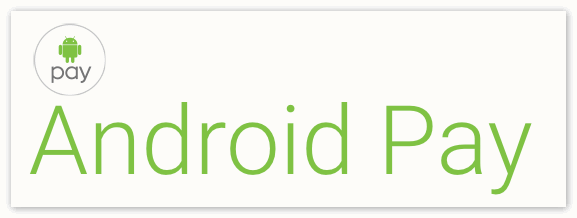
Требования для установки программы
Как скачать платежный сервер и почему возникают ошибки при установке – частые вопросы среди пользователей.  Как установить программу на телефон? Чтобы это сделать, необходимо:
Как установить программу на телефон? Чтобы это сделать, необходимо:
- наличие NFC-чипа;
- наличие официальной операционной системы версии не ниже Android 4.4.
Внимание: если одно из требований не соблюдается, приложение на гаджете функционировать не будет.
NFC-чип
NFC-чип проводит бесконтактные платежи и служит соединяющим звеном между клиентом и продавцом. Проверить его наличие можно в инструкции к гаджету или узнать в службе технической поддержки.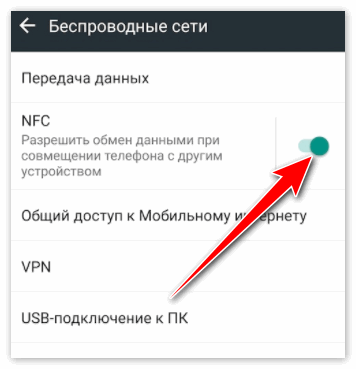
Также загрузить систему можно на смарт-часах. Но они должны быть с NFC-чипом и операционной системой версии не ниже Android Wear 2.0.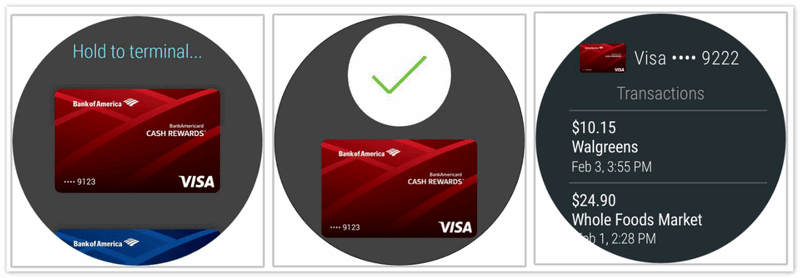
Как зарегистрироваться на Андроид Пей
Установка Гугл Пей включает в себя несколько простых этапов:
- Скачать приложение из Play Маркета.
- Запустить его и добавить банковскую карту с помощью ручного ввода данных или камеры гаджета.

- Подтвердить легальность выполняемых действий с помощью ввода проверочного кода, который высылается на телефон.

- Регистрация также включает в себя установление пин-кода или отпечатка пальца.
Если клиент добавляет несколько банковских карт, одну из них необходимо выбрать как базовую.
Иначе нужно будет каждый раз заходить в приложении при совершении платежей.
Как удалить карту из программы
Порядок удаления карты из Гугл Пей состоит из следующих этапов: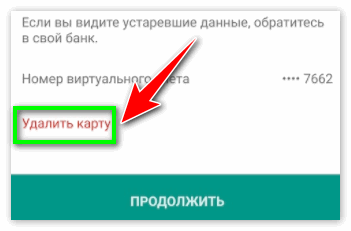
- Запустить приложение и нажать на необходимую карту.
- Прокрутить страницу вниз и найти информацию об удалении.
Удалить также можно через платежный аккаунт.
Как оплачивать приложением
Чтобы оплатить с помощью программы, необходимо:
- Разблокировать экран телефона.
- Приблизить гаджет к терминалу оплаты.
- Дождаться завершения операции.
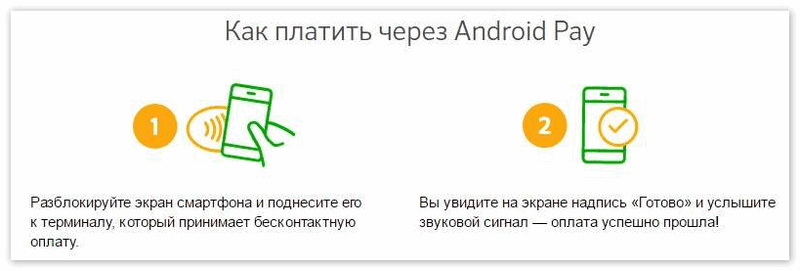 Большинство торговых точек оборудовано терминалами бесконтактной оплаты. Кроме того, множество электронных ресурсов поддерживает оплату через Андроид Пей.
Большинство торговых точек оборудовано терминалами бесконтактной оплаты. Кроме того, множество электронных ресурсов поддерживает оплату через Андроид Пей.
Преимущества и слабые стороны платежного сервера
Среди преимуществ системы можно выделить:
- Возможность привязать скидочные и бонусные карты. Клиент не задается вопросом: «А стоит ли скачивать дополнительное приложение для таких карт?», потому что знает, что благодаря Андроид Пей он может хранить все в одном месте. Кроме того, приложение по геолокации может заранее предложить пользователю одну из карт, в зависимости от магазина, в котором он находится.

- Система работает на основе сканера отпечатков пальца, а также пин-кода. Некоторые ранние модели гаджетов еще не снабжены сканерами.

- Покупки оплачиваются быстрей, чем традиционным путем.
- Программа не взимает денежные средства за пользование.
Слабые стороны:
- Оплатить можно только через те терминалы, которые принимают бесконтактную оплату. Встречаются торговые точки, оборудованные терминалами старого образца.
- Снять наличные деньги с помощью приложения не получится.

Безопасность – прежде всего
Андроид Пей при оплате покупок клиента передает продавцу хаотический 16-значный набор цифр, который составляется специально для разовой операции. Такие комбинации обновляются для гаджета через интернет и не хранятся в телефоне, то есть, не занимают внутреннюю память. Личные данные клиента остаются конфиденциальными.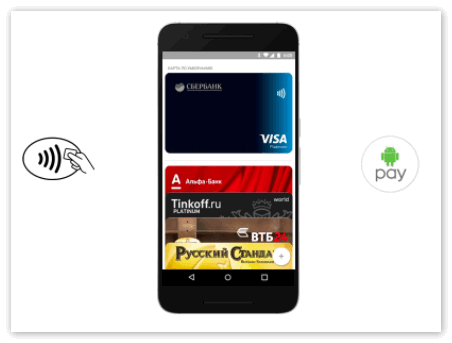 Надеюсь, у вас, наконец, получилось подключить и начать пользоваться Гугл Пей. Если нет — поторопитесь, ведь это очень удобно и просто! Совсем не нужно переживать, что карта размагнитится или потеряется. Даже если у вас вдруг украдут телефон или он потеряется, можно легко отключить все зарегистрированные карты удаленно.
Надеюсь, у вас, наконец, получилось подключить и начать пользоваться Гугл Пей. Если нет — поторопитесь, ведь это очень удобно и просто! Совсем не нужно переживать, что карта размагнитится или потеряется. Даже если у вас вдруг украдут телефон или он потеряется, можно легко отключить все зарегистрированные карты удаленно.
как им пользоваться и оплачивать покупки
Android Pay – универсальная новейшая платежная система, позволяющая сэкономить время и оплатить покупки или услуги, даже не отвлекаясь от разговора с друзьями. Удобство данного сервиса в том, что к Android Payd можно привязать несколько банковских карт, которые можно использовать на выбор пользователя.
«Прислони-оплати» — именно так в двух словах можно описать процесс оплаты с помощью Android Pay. Итак, что необходимо для того, чтобы пользоваться этой системой:
1. Модуль NFC («Near field communication») Гаджет для беспроводной передачи данных очень маленького радиуса действия. Информация о поддержке смартфоном данной технологии доступна в технической характеристики, либо у продавца в официальном салоне. Если Ваше устройства поддерживает модул
NFC, то активировать его необходимо в настройках, в разделе «Беспроводная передача данных»;
2. Для бесперебойной поддержки системы Android Pay необходима «свежая» версия операционной системы, оптимальной на сегодняшний день считается Android 4.4. Проверить текущую версию можно настройках смартфона в разделе «Информация о версиях»;
3. И еще одно немаловажное условие – карта банка-партнёра программы Android Pay;
Оплатить покупки с помощью системы Android Pay очень просто! Для этого необходимо выполнить несколько следующих шагов:
1. Разблокируйте смартфон;
2. Расположите телефон параллельно платежному терминалу;
3. Прислоните заднюю панель смартфона к терминалу безналичной оплаты;
4. Когда на дисплее телефона появится запрос на оплату покупки, необходимо выбрать функцию «КРЕДИТ»;
5. Если у Вас кредитная карточка, то на этом процесс оплаты будет завершен, если дебетовая – возникнет необходимость ввода пин-кода или электронной подписи;
Если к программе привязана только одна карта, то денежные средства будут по умолчанию списываться с неё, если несколько – то система буде предоставлять пользователю выбор в момент оплаты. Также Android Pay позволяет производить оплату онлайн в мобильных приложениях всего одним касанием пальца – нажатием на кнопку «Оплата с Андроид Пей» или на фирменный логотип Android.
Android Pay является быстрым и безопасным способом безналичной оплаты, и, что немаловажно, система позволяет соблюдать конфиденциальность данных пользователя, передавай продавцу уникальный код, вместо Ваших данных. Более подробно о нюансах приложения можно ознакомиться в статье «о достоинствах и недостатках Android Pay» .
Вконтакте
Google+
Что такое Android и что такое телефон Android?
Android — это самая популярная мобильная операционная система в мире, которой уже десять лет. Вы найдете его на мобильных телефонах, планшетах, даже на телевизорах и в автомобилях. Так что же на самом деле Android? Вот все, что вам нужно знать о мобильной ОС Google.
Здесь мы поможем вам понять, что такое Android, что он на самом деле может делать, какие устройства Android вы можете получить, как использовать приложения Android и многое другое.
Что такое Android?
Android — это мобильная операционная система, которая используется на различных современных устройствах, наиболее популярными из которых являются смартфоны. Кроме того, вы также найдете Android на планшетах, телевизионных приставках и других портативных гаджетах.
Android — это, по сути, часть программного обеспечения, которое позволяет вашему оборудованию работать. ОС Android дает вам доступ к приложениям, в том числе многим из собственных разработок Google. Они позволяют вам искать информацию в Интернете, воспроизводить музыку и видео, проверять свое местоположение на карте, делать фотографии с помощью камеры вашего устройства и многое другое.
Без Android все это было бы невозможно.
Телефоны
Android обладают широкими возможностями настройки, поэтому их можно изменять в соответствии с вашими личными вкусами и потребностями. Например, вы можете установить свои собственные обои, темы и средства запуска, которые полностью изменят внешний вид интерфейса вашего устройства. Вы можете загружать новые приложения, чтобы делать всевозможные вещи, например, проверять свои ленты Facebook и Twitter, управлять своим банковским счетом, заказывать пиццу и играть в игры.
Как начать работу с Android
Ознакомьтесь с нашим руководством по настройке телефона Android, чтобы понять, что вам нужно сделать, чтобы начать работу.Одна из ваших первых задач — создать учетную запись Google (или войти в систему с уже существующей). Это дает вам возможности электронной почты, а также предоставляет отличный способ резервного копирования ваших контактов, сохранения файлов в Интернете и т. Д.
Преимущество этого заключается в том, что в случае потери телефона все ваши номера и важные данные будут сохранены. В следующий раз, когда вы приобретете телефон Android (или другое устройство) и войдете в свою учетную запись Google, все ваши контакты и номера сразу же отобразятся в адресной книге вашего нового телефона.Нет необходимости переносить их или создавать резервные копии в другом месте.
Фактически, вы можете синхронизировать свою личную информацию на всех типах устройств Android. Сюда входят избранные веб-сайты, записи календаря и приобретенные приложения. Все это автоматически создается в фоновом режиме.
Какие приложения можно установить на телефон Android?
Миллионы приложений и игр доступны для загрузки из магазина Google Play (ранее Android Market). Существуют приложения для камеры, которые позволяют делать снимки с художественными эффектами, и музыкальные плееры, которые позволяют транслировать песни из Интернета или создавать списки воспроизведения.Вы можете настроить внешний вид своего телефона Android с помощью ряда обоев на основе изображений, которые вы сделали сами или загрузили из Интернета.
Пример виджета на главном экране телефона Android. Это позволяет вам получить доступ к воспроизведению музыки из Spotify, не открывая приложение.
Существуют также различные экранные виджеты для загрузки, которые позволяют получить доступ к настройкам вашего телефона и изменить их без необходимости погружаться в меню, как на устройствах, отличных от Android.Вы можете в значительной степени создать свою собственную систему ярлыков и меню, чтобы лучше соответствовать тому, как вы используете свой телефон.
Читать дальше: 10 лучших начальных приложений для вашего нового телефона или планшета Android
Вы также можете загрузить огромное количество игр для своего телефона Android, чтобы развлекаться в дороге. Вот наши любимые игры для Android на все времена.
Asphalt Overdrive — это простая игра, в которой сложно освоить гоночную игру.
Как я могу загружать приложения на телефон Android?
Большинство приложений можно загрузить из магазина Google Play (аналог Apple App Store), который включает в себя как бесплатные, так и «премиальные» приложения, за которые нужно платить.У некоторых приложений есть «облегченные» версии, которые бесплатны, в надежде, что они вам понравятся достаточно, чтобы перейти на полную премиум-версию. Другие, например Pokémon GO, бесплатны, но включают рекламу или возможность совершать покупки в приложении.
В ту же учетную запись, которая позволяет делать резервные копии ваших контактов, также могут быть добавлены финансовые данные, что дает вам возможность покупать контент напрямую в магазине Google Play. Вы можете заплатить дебетовой или кредитной картой, а первоначальная настройка занимает менее пяти минут с компьютера.
Хотя в магазине Google Play для пользователей Android доступно более миллиона приложений, некоторые разработчики предпочитают делать свои приложения доступными для загрузки со своих собственных сайтов или из альтернативных магазинов приложений. Чтобы загрузить их, перед посещением этих сайтов в веб-браузере устройства Android необходимо изменить некоторые настройки телефона. Загружая приложения вне магазина Google Play, вы рискуете подвергнуться атаке в виде кражи данных или сделать себя более уязвимым для вирусов, поэтому будьте осторожны, выбирая этот путь.
Если вы обновите или измените свой телефон Android; войдите в свою учетную запись Google, и вы сможете снова загрузить свои ранее использованные приложения без дополнительной оплаты. В последние годы Google расширил Google Play, чтобы предложить больше, чем просто приложения, с книгами, журналами, музыкой и фильмами, доступными для покупки и загрузки почти таким же образом.
Кто на самом деле производит телефоны Android?
Любой производитель мобильных телефонов может сделать свой телефон на базе Android, если захочет. Такие компании, как Motorola, HTC, Samsung и Sony, Acer, Alcatel, Asus, Huawei, LG и ZTE, сделали телефоны (и планшеты) Android.С 2015 года Blackberry выпустила несколько телефонов Android, включая Priv и KEYOne. В 2017 году Nokia переживает возрождение, во многом благодаря своим новым телефонам Nokia 3, 5 и 6, работающим под управлением ОС Android.
Ознакомьтесь с нашим руководством по лучшим телефонам Android прямо сейчас.
Производит ли Google какие-нибудь телефоны Android?
Хотя ОС (Android) принадлежит Google, компания еще не производила смартфоны, на которых она работает (в 2015 году она сделала планшет Pixel C на базе Android).Однако на протяжении многих лет он сотрудничал с различными производителями мобильных телефонов, чтобы выпускать смартфоны под собственным брендом под названием Nexus.
[Слева направо] Google Nexus One (HTC), Google Nexus S (Samsung), Samsung Galaxy Nexus, Google Nexus 4 (LG), Google Nexus 5 (LG), Google Nexus 6 (Motorola), Google Nexus 5X (LG ), Google Nexus 6P (Huawei), Google Pixel (HTC), Google Pixel XL (HTC)
Телефоны Google Nexus обычно первыми получали новые обновления и считались флагманскими телефонами Android, хотя некоторые другие устройства Android имели большие экраны, лучшие камеры и более мощное оборудование.
В 2016 году Google отложил торговую марку Nexus и заменил ее выпуском двух новых телефонов под названием Pixel и Pixel XL. Во всех смыслах и целях эти новые телефоны обладают теми же преимуществами, что и устройства Nexus, и по сути являются духовными наследниками линейки Nexus.
Вы можете ожидать увидеть несколько новых телефонов Pixel 2 в 2017 году.
Обновления Android
Google постоянно работает над новыми версиями программного обеспечения Android. Эти выпуски нечасты; на данный момент Google выпускает большое обновление Android раз в год.Ознакомьтесь с нашим удобным подробным руководством по каждой версии Android.
Читать дальше: Как проверить наличие обновлений для вашего телефона Android
Версии
обычно имеют числовой код и название, которое до сих пор было посвящено сладостям и десертам в алфавитном порядке.
- Android 1.5 Cupcake
- Android 1.6 Пончик
- Android 2.1 Eclair
- Android 2.2 Froyo
- Android 2.3 Gingerbread
- Android 3.2 Honeycomb — первая ОС, разработанная специально для планшетов, выпущенная на Motorola Xoom
- Android 4.0 Ice Cream Sandwich: первая ОС для смартфонов и планшетов, завершающая соглашение об именах 2.X.
- Android 4.1 Jelly Bean: запущен на планшете Google Nexus 7 компанией Asus
- Android 4.2 Jelly Bean: прибыл на LG Nexus 4
- Android 4.3 Jelly Bean
- Android 4.4 KitKat: запущен на LG Nexus 5
- Android 5.0 Lollipop: запущен на Motorola Nexus 6 и HTC Nexus 9
- Android 6.0 Marshmallow: запущен на LG Nexus 5X и Huawei Nexus 6P
- Android 7.0 Nougat
- Android 7.1 Nougat: запущен на устройствах Google Pixel и Pixel XL от HTC
- Android 8.0 Oreo: по слухам, будет запущен на Google Pixel 2 и Pixel XL 2
.
Последняя общедоступная версия Android Nougat делает ОС еще быстрее, чем когда-либо, благодаря функции, называемой «мгновенные приложения». Он также предлагает увеличенное время автономной работы с Doze на ходу и добавляет встроенную поддержку VR. Вот что изменилось в разных версиях Android.
Когда Google анонсирует новые версии Android?
Как упоминалось ранее, Google имеет тенденцию выпускать свежую новую версию Android один раз в год (хотя незначительные обновления выпускаются постоянно).
Что касается Android, Google часто выпускает бета-версию в первой половине года. Это часто совпадает с Google I / O, большим мероприятием для разработчиков, которое проводится ежегодно примерно в мае. В Google I / O мы обычно узнаем больше о новом обновлении Android, включая лучшие функции и любые улучшения пользовательского интерфейса.
Ознакомьтесь с нашим путеводителем по следующему запуску Google / Android для получения дополнительной информации.
Планшеты Android
Как и телефоны Android, планшеты Android бывают всех форм и размеров. Они могут варьироваться от 7-дюймового экрана Google Nexus 7 от Asus до гораздо более крупных дисплеев, таких как 10-дюймовый дисплей Nexus 10.
Несколько сбивает с толку некоторые старые планшеты Android; как и оригинальный Samsung Galaxy Tab, запущенный под управлением Android 2.2 Froyo — версии Android, предназначенной для телефонов, а Android 3.0 Honeycomb был первым выпуском ОС специально для планшетов.
Старые планшеты Android, которые не работали на 3.0 Honeycomb, не могли получить выгоду от таких вещей, как переработанное приложение YouTube, улучшенные виджеты и некоторые приложения для планшетов, такие как SwiftKey for Tablets.
Эта фрагментация между телефонами и планшетами Android была устранена с выпуском Android 4.0 Ice Cream Sandwich, который был разработан для работы на устройствах любого типа и масштабируется соответственно. Android Jelly Bean представил ряд улучшений для смартфонов и планшетов по сравнению с ICS (Ice Cream Sandwich), и эта тенденция сохраняется с последним выпуском Android 7.0 Nougat, который предлагает такие функции, как поддержка разделенного экрана.
Стоят ли обновления Android чего-нибудь?
Обновления
для Android можно загрузить и установить бесплатно. Каждый раз обновления вносят в Android ряд новых функций и изменений. Как правило, с каждым обновлением скорость и общая производительность Android улучшаются.
Планируется, что большинство телефонов Android высшего класса получат обновления в первую очередь. У большинства телефонов Android будет хотя бы одно обновление в течение своего жизненного цикла, а у некоторых — два.Жизненный цикл обычно составляет около 18 месяцев, но в зависимости от телефона он может быть дольше. Эти обновления отличаются от обновлений приложений, которые представляют собой небольшие инкрементные выпуски отдельных приложений, установленных на вашем устройстве Android.
Как обновить устройство Android, чтобы добавить новые функции?
Обновления
Android обычно принимаются OTA (по воздуху), то есть отправляются прямо на ваш телефон Android без использования компьютера. Обычно, когда на вашем телефоне или планшете Android должно быть установлено обновление, вы увидите уведомление на панели в верхней части экрана.Затем вам будет предложено подключиться к Wi-Fi, чтобы избежать дополнительных расходов на передачу данных — обновления могут быть довольно большими, и загружать их через мобильное подключение для передачи данных не рекомендуется, поскольку это может привести к дорогостоящим расходам на передачу данных.
Обновления, как правило, являются одноэтапными и относительно простыми процессами, но в некоторых случаях вам может потребоваться резервное копирование / сохранение любых носителей (фотографий, фильмов, музыки) или приложений, которые вы загрузили перед обновлением.
Когда будут объявлены бета-версии Android, вы сможете заранее загрузить их на любой новый телефон под брендом Google (например,грамм. Телефоны Nexus или Pixel). Прямо сейчас Android O доступен для загрузки в виде бета-версии. Вот как обновить свой телефон Android, все, что вам нужно знать.
Как я могу изменить внешний вид рабочего стола моего телефона Android?
Android-телефоны
от таких компаний, как Huawei, LG и Samsung, имеют совершенно другой внешний вид, чем стандартные телефоны Android на собственных телефонах Pixel от Google. Это связано с тем, что каждый производитель имеет тенденцию добавлять собственное программное обеспечение на Android, известное как «средство запуска», которое изменяет дизайн главного экрана, дополнительных рабочих столов, логотипов приложений и т. Д.
К счастью, если вы хотите обновить программное обеспечение вашего телефона Android, это сделать невероятно просто. Просто ознакомьтесь с нашим руководством по смене пусковой установки Android, чтобы узнать, как это сделать.
Что такое Android TV?
Как следует из названия, Android TV основан на том же программном обеспечении Android, что и на мобильных телефонах, но настроен для работы на устройствах потоковой передачи ТВ. Например, Nvidia Shield TV работает под управлением Android TV. Этот смарт-бокс подключается к вашему телевизору и предлагает вам полный доступ к приложениям, играм и Интернету.Вы даже можете выполнять поиск любого контента.
Ознакомьтесь со всем, что вам нужно знать, в нашем полном руководстве по Android TV.
,
Рефакторинг адаптера RecyclerView для привязки данных | Ярослав Михалик | Untitled Kingdom
 Фотография Pathum Danthanarayana на Unsplash
Фотография Pathum Danthanarayana на Unsplash
Сколько раз setText () вызывается в вашем методе onBindViewHolder ()? Для сложных предметов из вторсырья это может действительно раздражать. У вас есть несколько строк для установки текста, изображений и т. Д. Data Binding позволяет нам сократить этот материал.
Некоторое время назад, когда Kotlin для Android был ранней бета-версией, мы поддерживали огромное многомодульное приложение. Писать findViewById раз за разом действительно раздражало.Во время работы над проектом мы использовали ButterKnife, но тогда его нельзя было использовать в модулях, не относящихся к приложениям. Мы попытались найти подходящее решение — попробовали несколько библиотек, даже фреймворк Android Annotations. Однако ни один из них не оправдал наших ожиданий. Мы были очень близки к тому, чтобы начать разработку собственного фреймворка, который отвечает всем потребностям и мечтам разработчиков.
Внезапно — мы обнаружили библиотеку привязки данных, поддерживаемую Google:
На первый взгляд я не был уверен в использовании этой библиотеки и пытался убедить членов команды разработать нашу собственную структуру.Теперь, после нескольких проектов, разработанных с привязкой данных, я призываю коллег использовать ее вместо расширений Kotlin.
Я постараюсь показать вам процесс рефакторинга простого адаптера recyclerview.
Прежде всего, нам нужно настроить наш build.gradle.
Я добавил блок привязки данных в конфигурацию Android в build.gradle на уровне модуля. Чтобы использовать привязку данных с Kotlin, вам также может потребоваться определить sourceSets и сообщить kapt (Kotlin Annotation Processor) для исправления ошибок.
Рассмотрим простое приложение, которое отображает некоторые элементы в RecyclerView.
Как видите, у нас есть шаблонный код. Особенно при привязке элемента данных к itemView в ViewHolder. С привязкой данных мы постараемся упростить этот случай.
Чтобы использовать сгенерированные для привязки данных классы, все, что нам нужно сделать, это поместить весь код представления в теги
«Проверьте нашу политику конфиденциальности»
Расширения Kotlin предоставляют нам представления как переменные Kotlin в объекте itemView. Однако — выглядит некрасиво.Мы должны следовать правилам языка Kotlin и использовать camelcase. Связывание данных создавало нам свойства более чистым способом:
Это было важно, когда мы поддерживали приложение на Java — количество шаблонов представления было невероятным.
Самая мощная концепция привязки данных — это часть «данные». Фактически мы можем привязать некоторый класс данных к макету xml и напрямую привязать свойства элемента к полям.
Во-первых, давайте определим нашу модель элемента представления:
Она должна быть в прямой связи с тем, что мы видим на экране — если подзаголовок состоит из типа продвижения и значения скидки — мы должны объединить строки при создании экземпляра ItemViewModel.
➡️Проверьте нашу политику конфиденциальности Privacy
Чтобы использовать часть данных для привязки данных в xml, добавьте тег в свой
Теперь мы можем реорганизовать наш адаптер:
Привязка полей — не единственное, что есть у привязки данных предлагать. Мы умеем создавать простую логику в xml. Например — в нашем адаптере мы по-прежнему переключаем видимость специальной метки — мы можем извлечь ее в макет:
А наш адаптер в нем будет выглядеть так:
.
Какой стандартный напиток? — Переосмысление питья
Какой стандартный напиток? — Переосмысление употребления алкоголя — NIAAA
Перейти к основному содержанию
Тестер шрифтов
Домой
Сколько это слишком много
Что считается напитком?
Какой стандартный напиток?
Многие люди удивляются, узнав, что считается «стандартным» напитком.В Соединенных Штатах стандартным напитком является любой напиток, содержащий около 0,6 жидких унций или 14 граммов чистого алкоголя (также известного как эквивалент алкогольного напитка). Хотя изображенные здесь напитки имеют разные размеры, каждый из них содержит примерно одинаковое количество алкоголя и считается одним стандартным напитком США или одним эквивалентом алкогольного напитка.
12 жидких унций
обычного пива
=
8-9 жидких унций
солодового ликера (показан в стакане на 12 унций)
=
5 жидких унций
столового вина
=
3-4 жидких унции
крепленого вина
(например, хереса или портвейна; 3.Показано 5 унций)
=
2-3 жидких унции
ликер, ликер или аперитив (показано 2,5 унции)
=
1,5 жидких унции бренди или коньяка
(один джиггер или рюмка)
=
около 5% спирта
около 7% спирта
около 12% спирта
алкоголь около 17%
около 24% спирта
около 40% спирта
40% спирта
12 жидких унций обычного пива

около 5% спирта
=
8-9 жидких унций солодового ликера
(показано в стакане на 12 унций)

около 7% спирта
=
5 жидких унций столового вина

алкоголь около 12%
=
3-4 унции крепленого вина
(например, хереса или портвейна; 3.Показано 5 унций)

алкоголь около 17%
=
2–3 унции ликера, ликера или аперитива
(показано 2,5 унции)

алкоголь около 24%
=
1,5 унции бренди
(один джиггер или рюмка)

около 40% спирта
=
Каждый напиток, изображенный выше, представляет собой одну U.S. стандартный напиток (также известный как эквивалент алкогольного напитка). Процент чистого спирта, выраженный здесь как объем алкоголя (алк / объем), варьируется в зависимости от типа напитка.
Приведенные выше примеры служат отправной точкой для сравнения. Для разных сортов пива, вина или солодовых напитков содержание алкоголя может сильно различаться. Однако некоторые различия меньше, чем вы могли ожидать. Например, во многих светлых сортах пива почти столько же алкоголя, сколько в обычном пиве — примерно на 85 процентов, или 4.2 процента по сравнению с 5,0 процента алкоголя по объему (алк / об.) В среднем.
Если вы хотите узнать содержание алкоголя в напитке в банке или бутылке, начните с проверки этикетки. Не все напитки должны содержать алкоголь, поэтому вам может потребоваться поискать в Интернете надежный источник информации, например, веб-сайт продавца. Информационные бюллетени о том, как читать этикетки на винах, солодовых напитках и крепких спиртных напитках, можно найти в потребительском уголке Управления по налогам и торговле США на алкоголь и табак.
Хотя стандартные напитки США (количества алкогольного эквивалента) полезны для соблюдения рекомендаций по здоровью, они могут не отражать обычные размеры порций. Кроме того, хотя перечисленные концентрации алкоголя являются «типичными», содержание алкоголя в каждом типе напитка (например, пиво, вино, крепкие спиртные напитки) сильно различается. Если вы хотите узнать, сколько алкоголя в коктейле или контейнере с напитком, попробуйте один из наших калькуляторов.
Ваше «легкое» пиво легкое по алкоголю?
Не обязательно.Хотя в них меньше калорий, во многих светлых сортах пива почти столько же алкоголя, сколько в обычном пиве — в среднем около 85%, или 4,2% по сравнению с 5,0% по объему.
Проверьте содержание алкоголя в напитке. Солодовые напитки не обязаны указывать содержание алкоголя на этикетках, поэтому вам, возможно, придется посетить веб-сайт продавца.
См. Какой стандартный напиток?
Сколько «напитков» в бутылке вина?
Типичная бутылка столового вина на 25 унций (750 мл) вмещает около 5 «стандартных» напитков, каждый из которых содержит около 5 унций.Этот размер порции вина содержит примерно такое же количество алкоголя, как обычное пиво объемом 12 унций или 1,5 унции крепких спиртных напитков.
Узнайте, как выглядят 5 унций, отмерив их дома. Таким образом вы сможете оценить, сколько стандартных напитков вам подают в ресторане или баре, где используются большие стаканы и большие порции.
См. Какой стандартный напиток?
Смешивание алкоголя с некоторыми лекарствами может вызвать тошноту, головные боли, сонливость, обмороки, потерю координации, внутреннее кровотечение, проблемы с сердцем и затрудненное дыхание.Алкоголь также может снизить эффективность лекарства. Для получения дополнительной информации см. Вредные взаимодействия: смешивание алкоголя с лекарствами.
Примеры заболеваний, при которых безопаснее всего избегать употребления алкоголя, включают заболевание печени (например, гепатит C), биполярное расстройство, нарушение сердечного ритма и хроническую боль.
Среди опасностей употребления алкоголя несовершеннолетними:
- Ежегодно около 5000 человек в возрасте до 21 года умирают от связанных с алкоголем травм.
- Чем моложе люди, когда они начинают пить, тем выше вероятность, что у них в какой-то момент жизни разовьется расстройство, связанное с употреблением алкоголя.
- Употребление алкоголя несовершеннолетними запрещено законом — арест может привести к потере работы, водительских прав или стипендии в колледже.
Даже умеренное количество алкоголя может значительно ухудшить ходовые качества и вашу способность управлять другими механизмами, вне зависимости от того, чувствуете ли вы воздействие алкоголя или нет.
Пьянство во время беременности может вызвать повреждение мозга и другие серьезные проблемы у ребенка.Поскольку еще не известно, безопасно ли какое-либо количество алкоголя для развивающегося ребенка, беременным женщинам или женщинам, которые могут забеременеть, не следует пить.
Самый высокий риск
Около 50% употребляющих алкоголь людей в этой группе страдают алкогольным расстройством.
Повышенный риск
Эта категория «повышенного риска» включает три разные группы моделей употребления алкоголя. В целом, почти 20% людей, употребляющих алкоголь в этой категории, страдают алкогольным расстройством.
Употребление алкоголя с низким уровнем риска
Лишь около 2% пьющих в этой группе страдают алкогольным расстройством.
Стандартный напиток в США содержит около 0,6 жидких унций или 14 граммов чистого алкоголя (также известного как эквивалент алкогольного напитка). Это количество содержится в 12 унциях обычного пива, 5 унциях столового вина или 1,5 унциях крепких спиртных напитков.
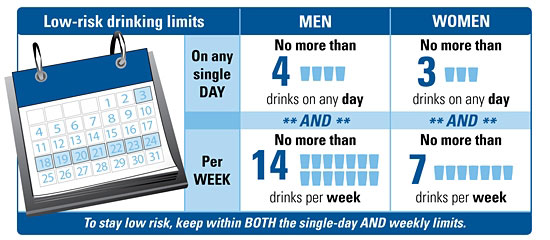
Дистиллированные спиртные напитки включают водку, виски, джин, ром и текилу.
Легкое или умеренное употребление алкоголя
- Мужчины: до 2 напитков в день
- Женщины: до 1 напитка в день
Сильное или опасное употребление алкоголя
- Мужчины: более 4 напитков в любой день или более 14 напитков в неделю
- Женщины: более 3 напитков в любой день или более 7 напитков в неделю
Напиток с низким уровнем риска
Мужчины: Не более 4 порций в любой день и не более 14 в неделю
Женщины: Не более 3 порций в любой день и не более 7 в день неделя
Люди, чьи родители, бабушки или дедушки или другие близкие родственники страдают алкоголизмом, имеют более высокий риск зависимости от алкоголя.Многим может быть трудно поддерживать привычки употреблять алкоголь с низким уровнем риска.
Соблюдайте темп: лучше всего выпивать не более одного стандартного напитка в час, с безалкогольными «пробелами» между алкогольными напитками. В любой день оставайтесь в пределах низкого риска: не более 4 порций для мужчин или 3 для женщин. Обратите внимание, что взрослому организму требуется около 2 часов, чтобы полностью разложить одну порцию напитка. Не садитесь за руль после употребления алкоголя.
Для сравнения: обычное пиво содержит 5% алкоголя по объему (алк / об.), Столовое вино составляет около 12% об. / Об., А чистые 80-градусные дистиллированные спирты — 40% об. / Об.
Объемный процент спирта (алк / объем) для дистиллированных спиртов указан на этикетках бутылок, а также может быть найден в Интернете. Это половина «пробы», так как крепость 80% составляет 40% об. / Об.
Преобразовать пробу в алк / объем
Введите пробу спирта в левое поле, чтобы автоматически вычислить алк / объем.
Преобразовать в жидкие унции
Введите значение измерения в миллилитрах в левое поле для автоматического расчета количества в жидких унциях.
,

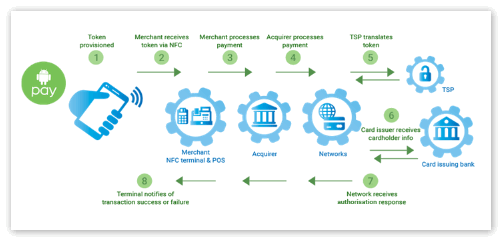 Продавец видит одноразовую комбинацию цифр — токены, которые формируются хаотически и не привязываются к банковским сведениям клиента. Для персональной информации отведено хранилище, в котором она зашифрована. Хаотические коды хранятся в серверах и обновляются при помощи Интернета через некоторое число проведенных операций. Поэтому постоянное подключение к Интернету не требуется. Google обеспечивает надежную защиту персональным сведениям.
Продавец видит одноразовую комбинацию цифр — токены, которые формируются хаотически и не привязываются к банковским сведениям клиента. Для персональной информации отведено хранилище, в котором она зашифрована. Хаотические коды хранятся в серверах и обновляются при помощи Интернета через некоторое число проведенных операций. Поэтому постоянное подключение к Интернету не требуется. Google обеспечивает надежную защиту персональным сведениям.